圖、文/APP星球
以往三五個好友出遊,若是想要合照紀念,若不是自備腳架定時自拍,就是得找人幫忙。不過,對於路人的拍照技術……嗯,似乎也不好意思跟人家要求太多。小編就曾經跟朋友們出國,當時友人拜託當地人幫我們拍照,不過,怎麼拍友人都不滿意……最後演變成乾脆當地人加入合照,由友人掌鏡(!)
如今,新一代自拍神器的發明,或許是可以改善這樣的狀況!不過,礙於自拍棒的長度有限,為了大家都能入鏡,偶爾也只好犧牲美麗的風景了……但若是忘了帶自拍神器,又不好意思找人幫忙,或者找不到人幫忙,那該怎麼辦呢?這些困擾就交給合照神器,《groopic》解決吧!

其實《groopic》說穿了,就是一款很厲害的合成照 APP。我們只需要拍攝兩次照片,《groopic》就會自動將它合成一張完美的團體照!使用方式非常簡單,大家趕快來看看吧!
STEP 1:先由其中一位朋友掌鏡,拍攝第一張照片。

既然說了拍照不求人,那就由其中一個人去拍照吧!拍照的時候,請記得幫目前拍攝的人留個位子!而負責拍照的人,自己在拍照的時候也別忘了要給自己留些空間啊!不要別人明明留了空位給你,結果你拍照時卻把它卡掉了……這樣等等你就尷尬囉!

▲拍完第一張照片後,畫面會將剛剛的圖片呈現似浮水印的狀態顯示在畫面上!
(圖/APP星球提供)
STEP 2 由另外一位朋友,與原先的拍攝者交換,拍第二張照片

接下來,《groopic》會浮現剛剛拍攝的第一張照片!這不是靈異現象也不是《groopic》壞掉嘿,這是為了讓拍攝的人可以方便對準位置。以小編的示範圖來說,剛剛第一張照片是米奇拍的,現在換米奇到剛剛預留的空位,由黃色小熊來幫米奇拍照!藍色小熊可以待在原地,也可以離場,沒有影響。不過,為了讓黃色小熊和米奇可以更快速的對到正確的位置,小編會建議藍色小熊還是乖乖坐在原位就好啦。
STEP 3 分別將照片中的攝影師給標記起來!


因為拍照的是米奇和黃色小熊(明明都我拍的)那,我們就要標記黃色小熊和米奇。只要在他們的臉上點一下,就標記成功囉!

▲標記好以後,就等待《groopic》給你驚喜吧!
(圖/APP星球提供)
STEP 4 恭喜你,合照完成囉!

噹啷!合照完成!超酷的,對吧?好啦,用娃娃示範大家可能感覺不大。不過,相信我!當小編在朋友聚會上使用《groopic》替大家拍照的時候,讚嘆和驚訝聲可是沒少過呢!大家都繞在小編旁邊看我變魔術 ♥(得意)

▲《groopic》有提供幾款簡單的濾鏡可以套用
(圖/APP星球提供)
完成後,《groopic》還會免費送你一張拼貼圖啦!有圖有真相,這真的是合成的,不是小編自己把三隻娃娃放在一起拍照喔!

套用濾鏡的成果:

不得不說,《groopic》真的是與好友們出遊、聚餐的必備 APP!畢竟拿著一支自拍棒,能拍的姿勢也有限呀!而使用《groopic》的話,那就很多可以發揮了呢~小編的朋友們就拍了很多爆笑的照片啊!不過, 《groopic》的功用也不限於合照而已噢!好朋友們也可以互相幫忙,給自己變個雙胞胎來與自己玩耍,那也是滿酷的呢!

▲OMG,你哪來的?怎麼跟我長得一模一樣?
(圖/翻攝自網路)
▲別動,從今以後你負責上班賺錢,我負責放假花錢
(圖/翻攝自網路)
▲左邊:嗨,你在我的座位上做什麼? 右邊:嘿,這不是我的位子嗎?
(圖/翻攝自網路)
好了,看到這,大家應該靈感開始一個一個湧出來了吧?快用《groopic》替與朋友的歡聚時刻留下快樂回憶吧!噢,差點忘了說,免費版的《groopic》有浮水印喔,因為小編用的是付費升級版(30元),所以示範的照片就沒有浮水印啦!大家自行斟酌囉 ♥
下載「ETtoday旗艦版新聞雲App」,實用APP和最新遊戲資訊一手掌握!
►►► iOS 版下載請點這裡
►►► Android 版下載請點這裡

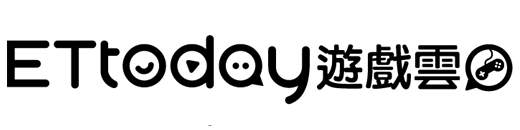






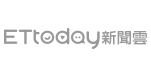
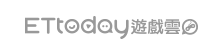
讀者迴響